3.4.1 Configurar uma jornada com base em acionador - Confirmação de pedido
Faça login no Adobe Journey Optimizer em Adobe Experience Cloud. Clique em Journey Optimizer.

Você será redirecionado para a exibição Página inicial no Journey Optimizer. Primeiro, verifique se você está usando a sandbox correta. A sandbox a ser usada é chamada --aepSandboxName--. Você estará na exibição Página inicial da sua sandbox --aepSandboxName--.

3.4.1.1 Criar seu evento
No menu, vá para Configurações e clique em Gerenciar em Eventos.
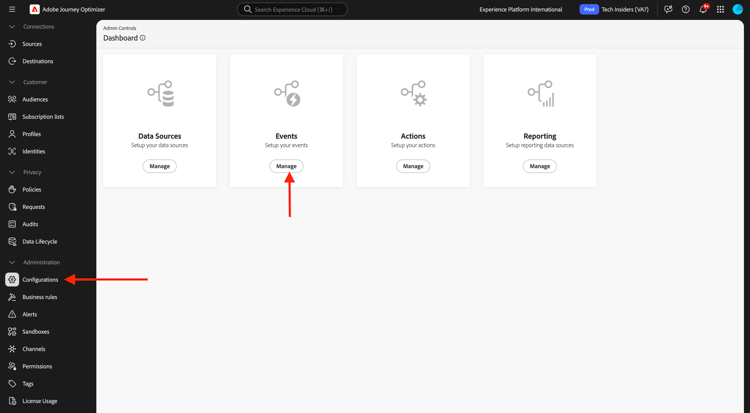
Na tela Eventos, você verá um modo de exibição semelhante a este. Clique em Criar Evento.
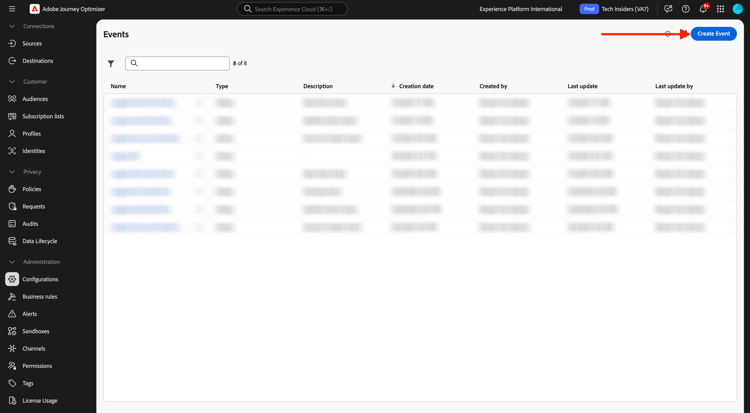
Em seguida, você verá uma configuração de evento vazia.
Primeiro, dê ao seu Evento um Nome como este: --aepUserLdap--PurchaseEvent, e adicione uma descrição como esta: Purchase Event.
Para Type, selecione Unitary.
Para o Tipo de ID do Evento, selecione Gerado pelo Sistema.
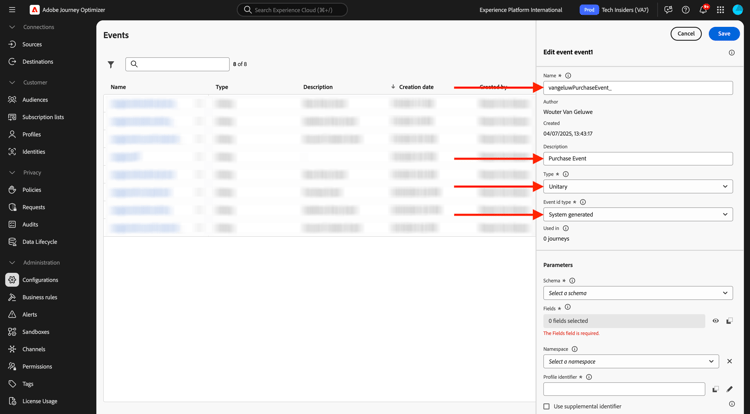
O próximo é a seleção do schema. Um esquema foi preparado para este exercício. Use o esquema Demo System - Event Schema for Website (Global v1.1) v.1.
Depois de selecionar o esquema, você verá vários campos sendo selecionados na seção Carga. Clique no ícone Editar/Lápis para adicionar outros campos a este evento.
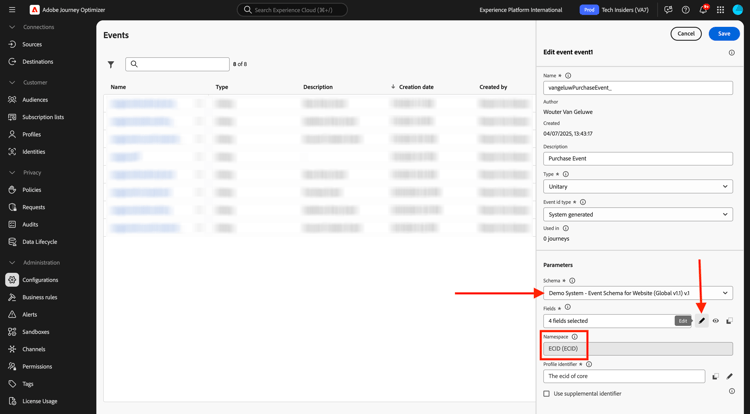
Você então verá esse pop-up. Agora é necessário marcar caixas de seleção adicionais para acessar dados adicionais quando esse evento for acionado.
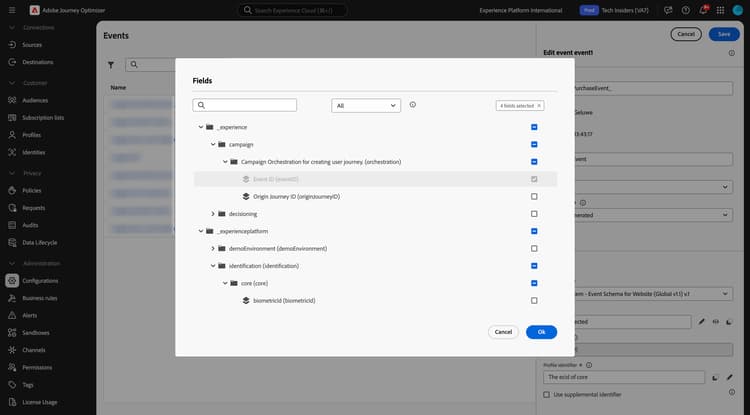
Primeiro, marque a caixa de seleção na linha --aepTenantId--.
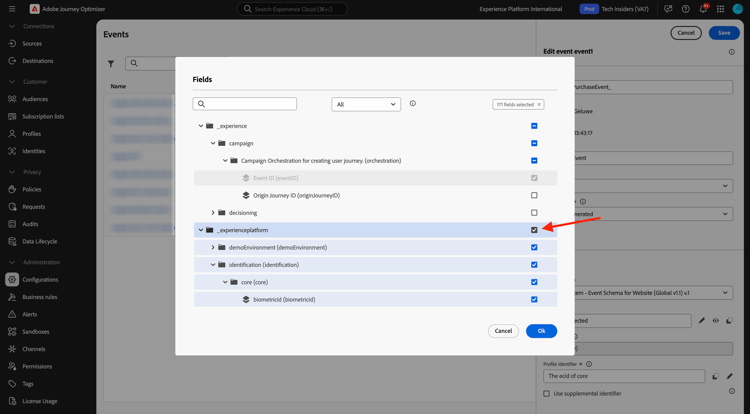
Em seguida, role para baixo e marque a caixa de seleção na linha commerce.
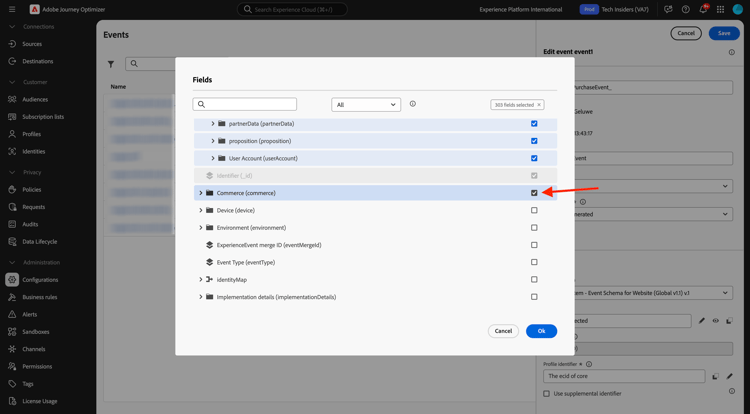
Em seguida, role para baixo e marque a caixa de seleção na linha productListItems. Clique em Ok.
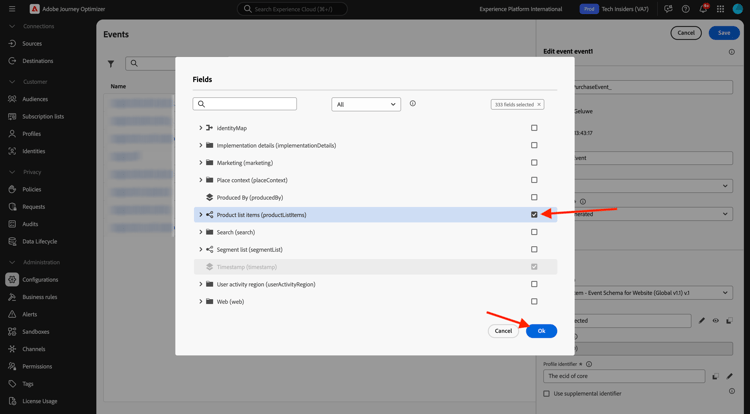
Você verá que campos adicionais foram adicionados ao evento. Clique em Salvar.
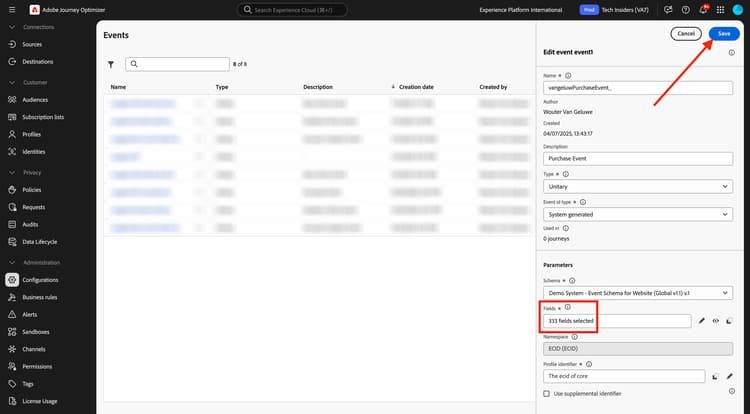
O novo evento será salvo e você verá seu evento na lista de eventos disponíveis agora.
Clique no evento novamente para abrir a tela Editar Evento novamente.
Passe o mouse sobre o campo Carga novamente para ver os 3 ícones novamente. Clique no ícone Exibir carga.
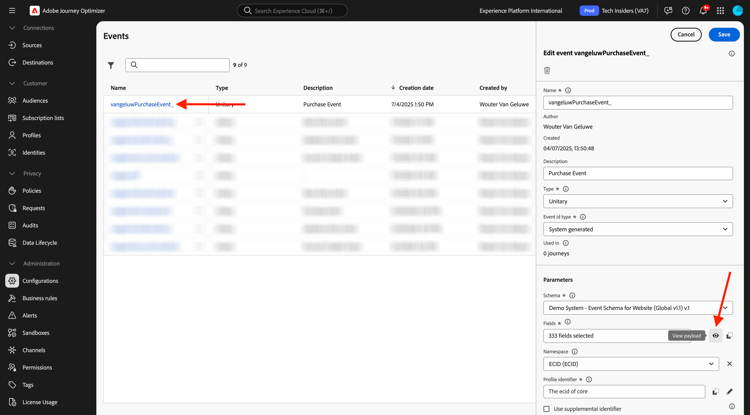
Agora você verá um exemplo da carga útil esperada. Seu evento tem uma eventID de orquestração exclusiva, que você pode encontrar rolando para baixo nessa carga até ver _experience.campaign.orchestration.eventID.
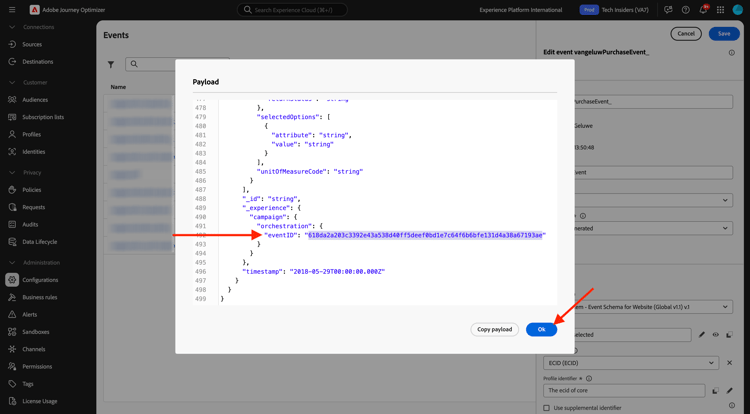
A ID do evento é o que precisa ser enviado para o Adobe Journey Optimizer para acionar a jornada que você criará na próxima etapa. Anote essa eventID, pois ela será necessária em uma das próximas etapas."eventID": "618da2a203c3392e43a538d40ff5deef0bd1e7c64f6b6bfe131d4a38a67193ae"
Clique em Ok, seguido de Cancelar.
Seu evento agora está configurado e pronto para ser usado.
3.4.1.2 Crie sua jornada
No menu, vá para Jornadas e clique em Criar Jornada.

Você verá isso. Dê um nome à sua jornada. Usar --aepUserLdap-- - Order Confirmation journey. Clique em Salvar.
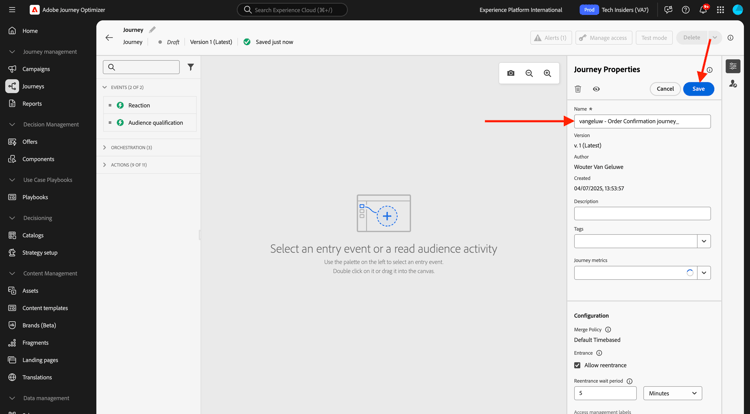
Primeiro, é necessário adicionar o evento como ponto de partida da jornada. Procure seu evento --aepUserLdap--PurchaseEvent e arraste-o e solte-o na tela. Clique em Salvar.
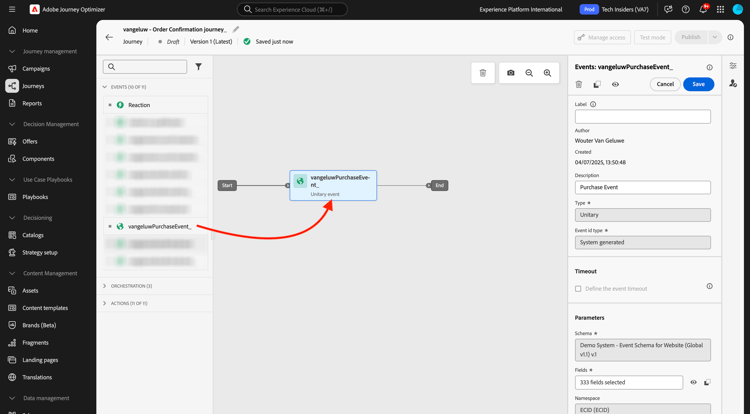
Em seguida, em Ações, pesquise a ação Email e adicione-a à tela.
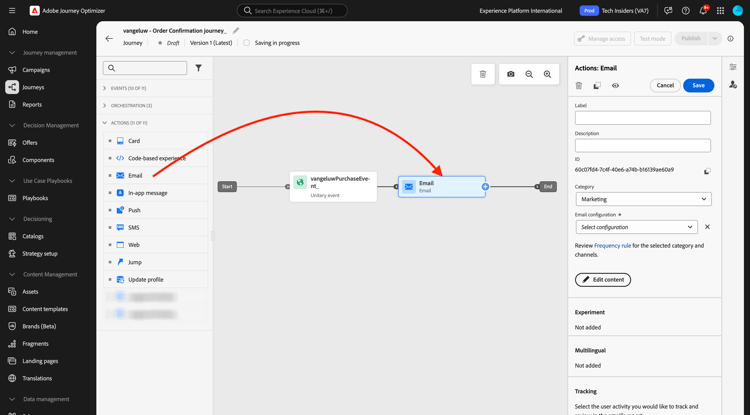
Defina a Categoria como Marketing e selecione uma superfície de email que permita o envio de emails. Nesse caso, a superfície de email a ser selecionada é Email. A próxima etapa é criar a mensagem. Para fazer isso, clique em Editar conteúdo.
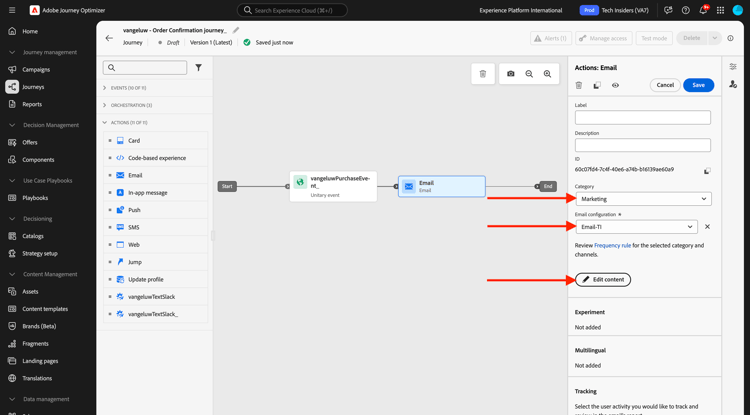
Agora vocês podem ver isso. Clique no campo de texto Linha de assunto.
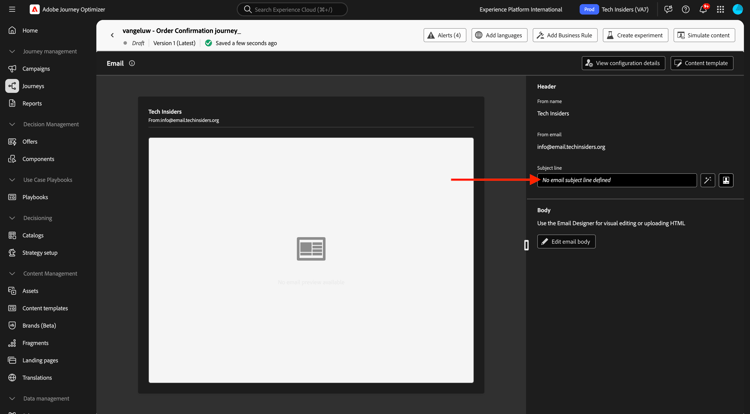
Na área de texto, comece a gravar Thanks for your order, e clique no ícone Personalization.
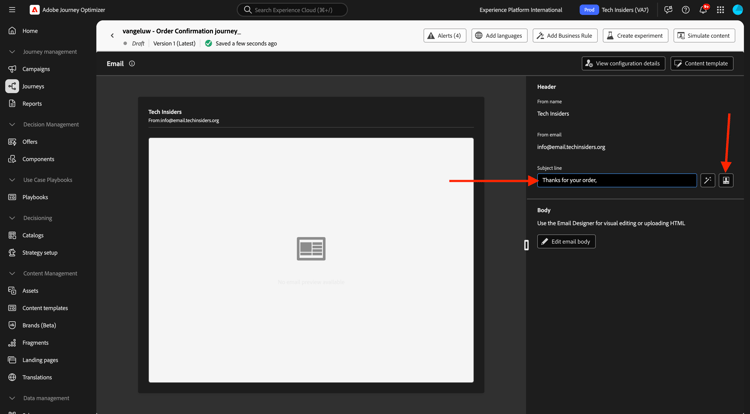
A linha de assunto ainda não foi terminada. Em seguida, você precisa trazer o token de personalização para o campo Nome, que é armazenado em profile.person.name.firstName. No menu esquerdo, role para baixo para localizar o campo Pessoa > Nome completo > Nome e clique no ícone + para adicionar o token de personalização à linha de assunto. Clique em Salvar.
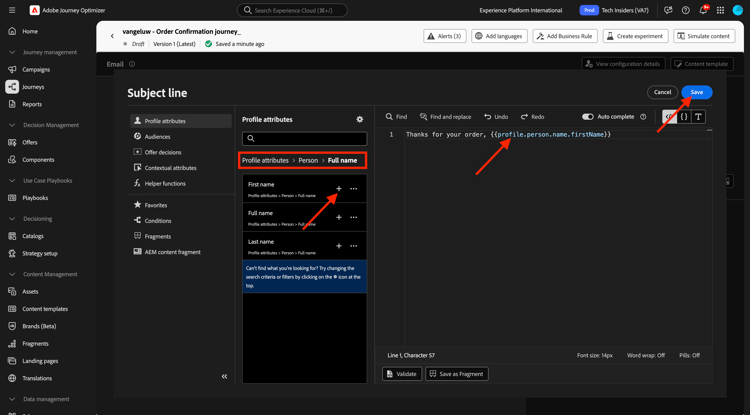
Você estará de volta aqui. Clique em Editar corpo do email para criar o conteúdo do email.
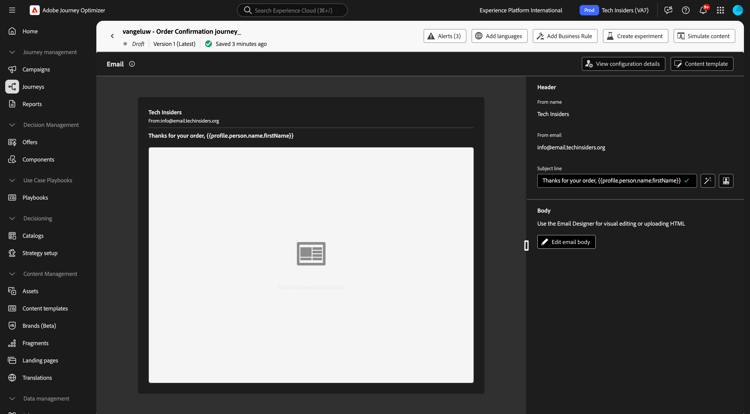
Na próxima tela, clique em Design do zero.
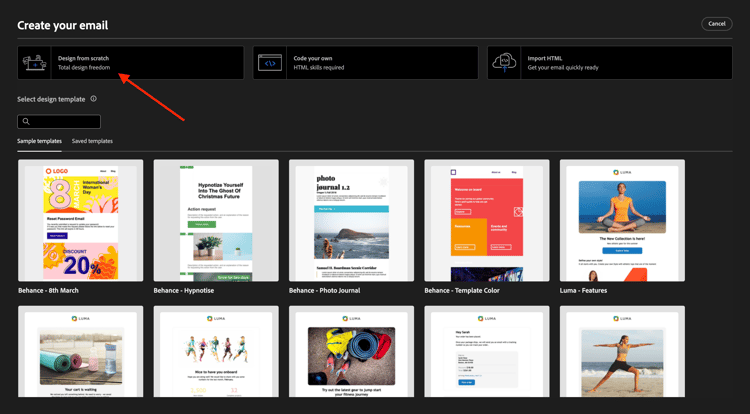
No menu esquerdo, você encontrará os componentes de estrutura que podem ser usados para definir a estrutura do email (linhas e colunas).
Arraste e solte 8 vezes uma coluna 1:1 na tela, o que deve fornecer a você:
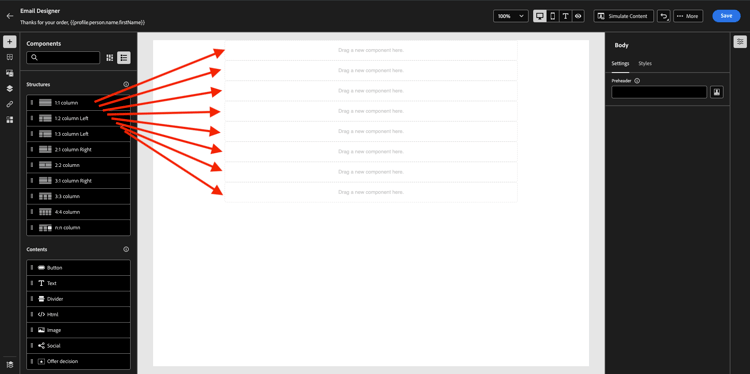
No menu esquerdo, vá para Fragmentos. Arraste o cabeçalho criado anteriormente no exercício 3.1.2.1 até o primeiro componente na tela. Arraste o rodapé criado anteriormente no exercício 3.1.2.2 até o último componente na tela.
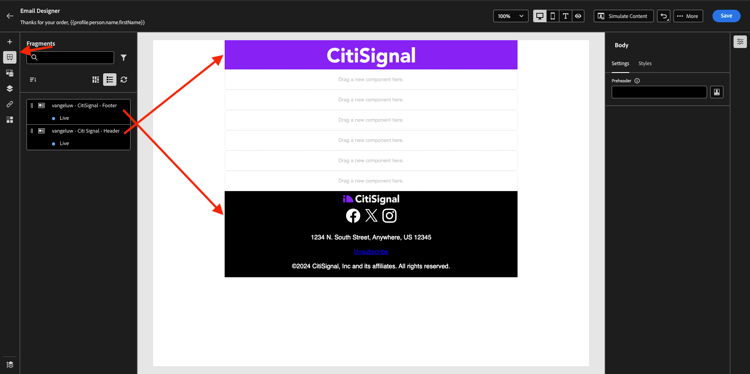
Clique no ícone + no menu esquerdo. Vá para Conteúdo para começar a adicionar conteúdo à tela.
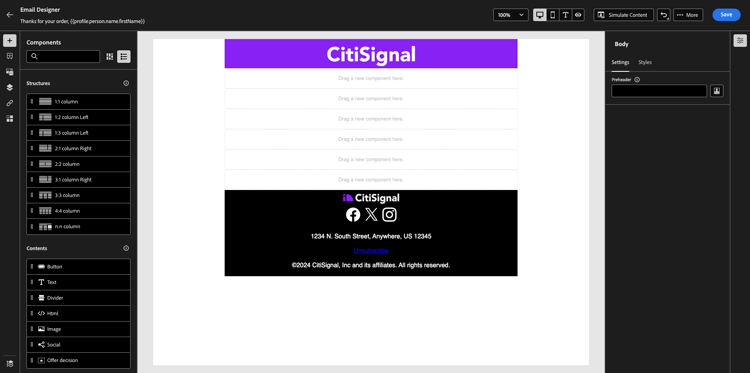
Vá para Conteúdo e arraste e solte um componente Imagem na segunda linha. Clique em Procurar.
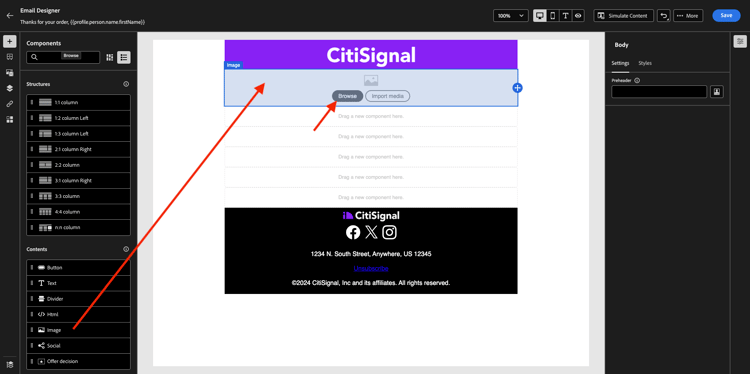
Abra a pasta citisignal-images, clique para selecionar a imagem citisignal-preparation.png e clique em Selecionar.
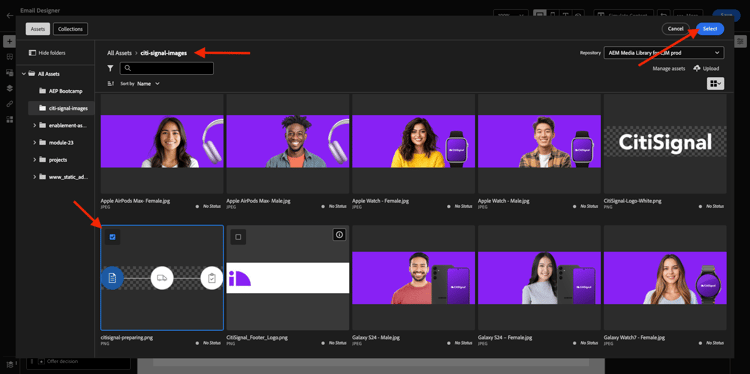
Em Estilos, altere a largura para 40%.
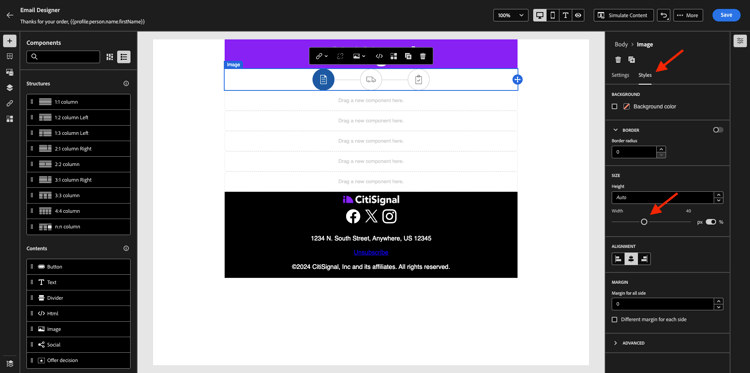
Em seguida, vá para Conteúdo e arraste e solte um componente de Texto na terceira linha.
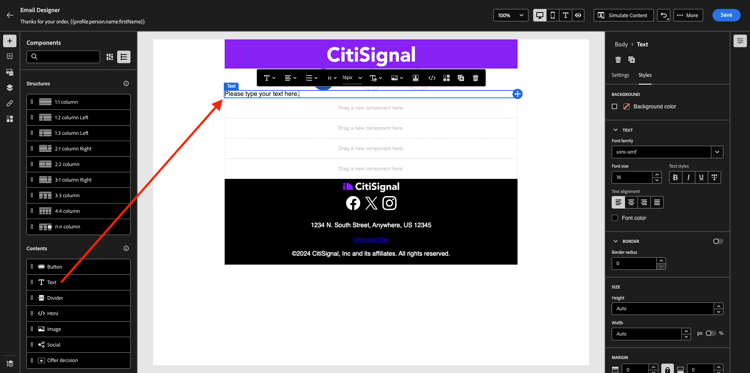
Selecione o texto padrão nesse componente Digite o texto aqui. e substitua-o pelo texto abaixo:
You’re one step closer!
Hi
We've received your order details!
We will also send you a separate email containing your VAT Invoice.
We'll be back in touch with you as soon as we've finished packing your package. Please read carefully the Order Information detailed below.
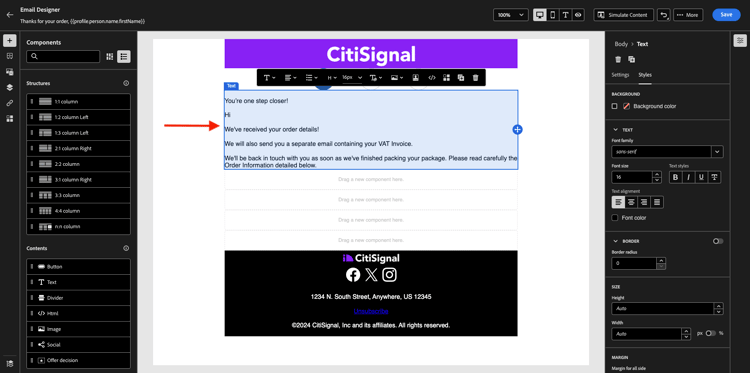
Coloque o cursor próximo ao texto Hi e clique em Adicionar Personalization.
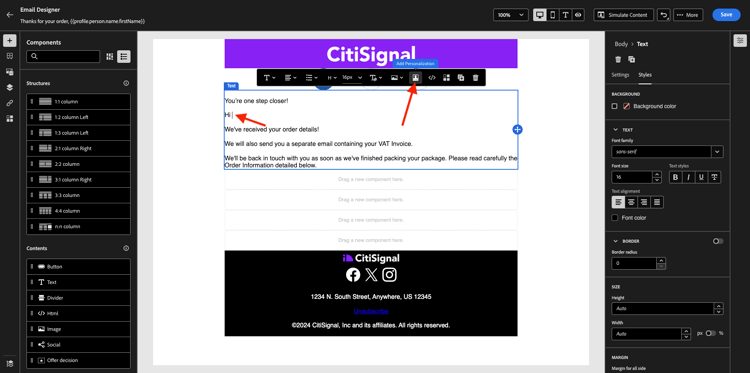
Navegue até o campo Pessoa > Nome completo > Nome e clique no ícone + para adicionar o token de personalização à linha de assunto. Clique em Salvar.
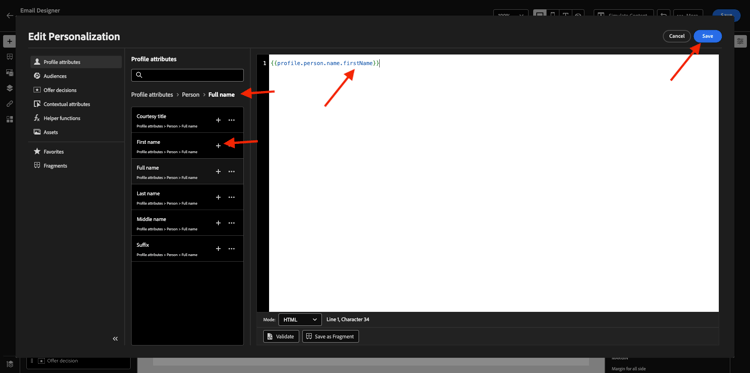
Você verá isto:
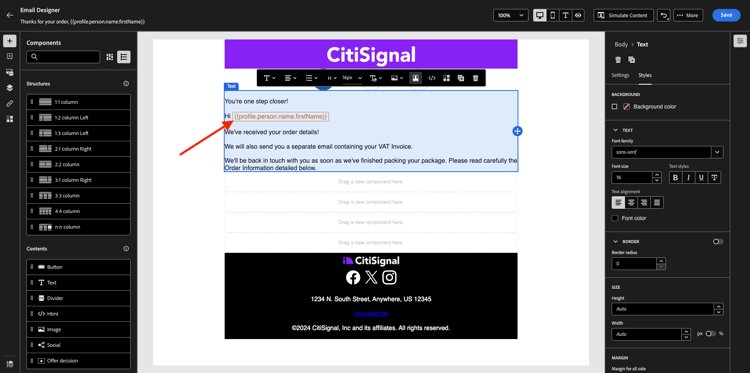
Em seguida, vá para Conteúdo e arraste e solte um componente de Texto na quarta linha.
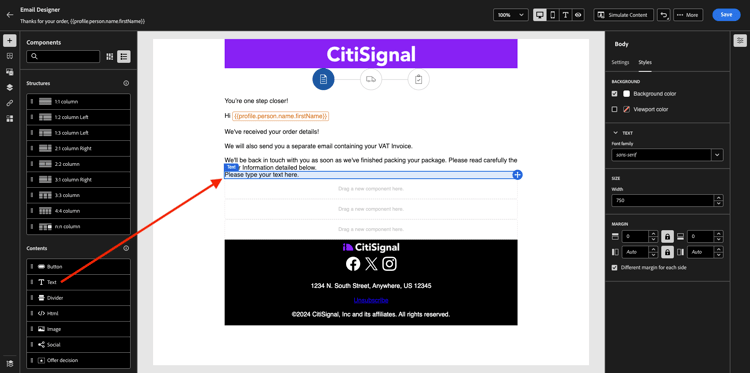
Selecione o texto padrão nesse componente Digite o texto aqui. e substitua-o pelo texto abaixo:
Order Information
Altere o tamanho da fonte para 26px e centralize o texto nesta célula. Você terá isto:
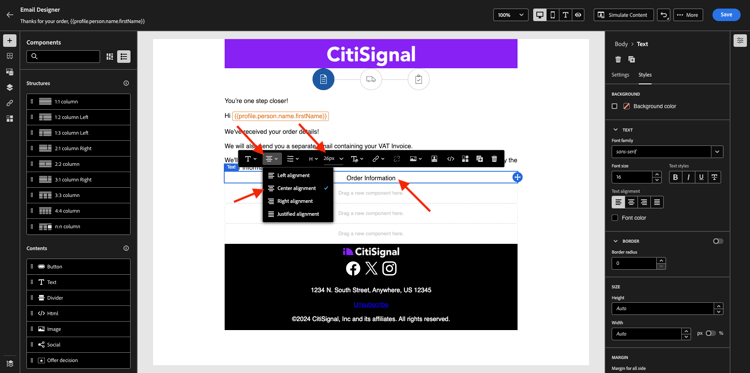
Em seguida, vá para Conteúdo e arraste e solte um componente do HTML na quinta linha. Clique no componente HTML e em Mostrar o código-fonte.
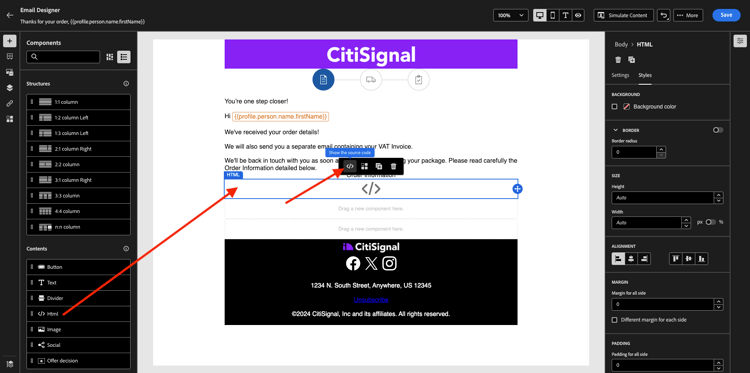
No pop-up Editar HTML, cole esta HTML:
<table><tbody><tr><td><b>Items purchased</b></td><td></td><td><b>Quantity</b></td><td><b>Subtotal</b></td></tr><tr><td colspan="4" width="500"><hr></td></tr></tbody></table>
Clique em Salvar.
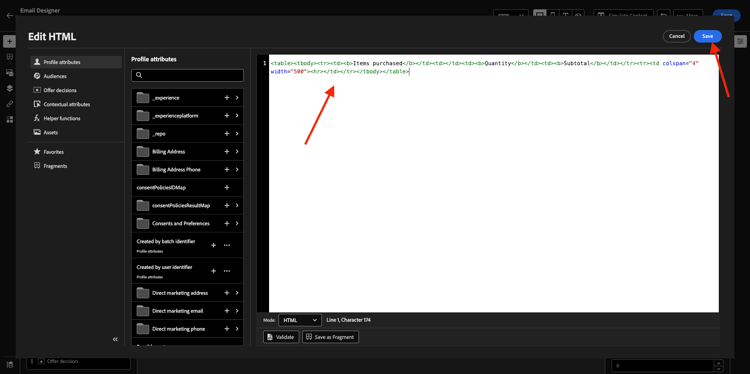
Então você terá isto. Clique em Salvar para salvar seu progresso.
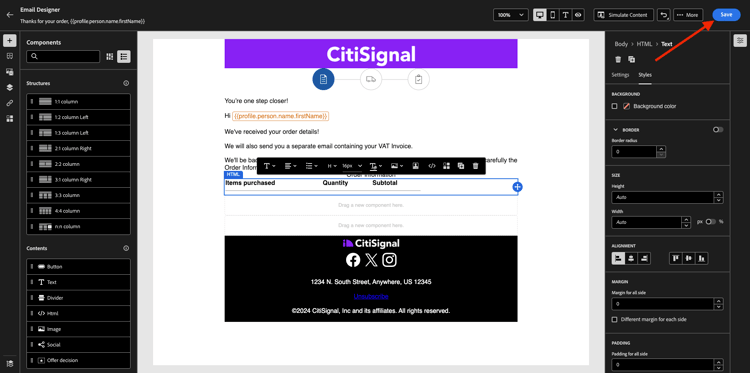
Vá para Conteúdo e arraste e solte um componente do HTML na sexta linha. Clique no componente HTML e em Mostrar o código-fonte.
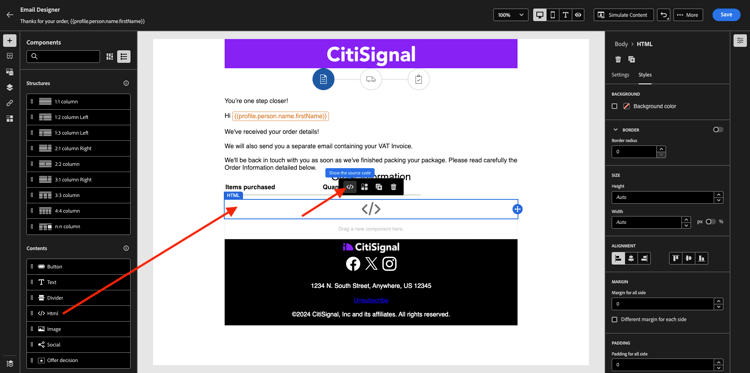
No pop-up Editar HTML, cole esta HTML:
{{#each xxx as |item|}}<table width="500"><tbody><tr><td><img src="{{item.--aepTenantId--.core.imageURL}}" width="100"></td><td><table><tbody><tr><td><b>{{item.name}}</b><br>{{item.--aepTenantId--.core.subCategory}}<br><b>{{item.priceTotal}}</b><br> <br>Article no: {{item.SKU}}</td></tr></tbody></table></td><td>{{item.quantity}}</td><td><b>{{item.priceTotal}}</b></td></tr></tbody></table>{{/each}}
Você terá isto:
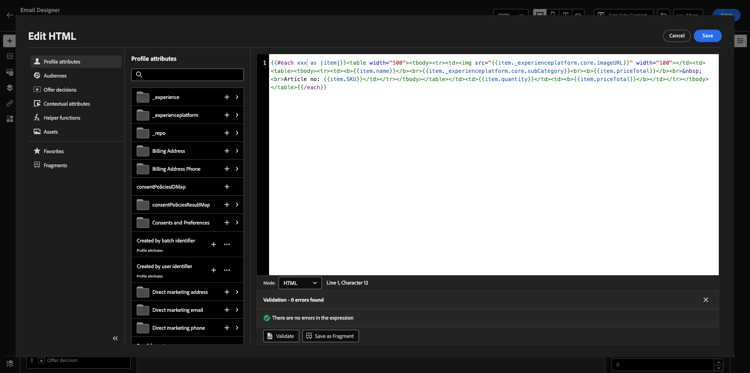
Agora é necessário substituir xxx por uma referência ao objeto productListItems que faz parte do evento que aciona a jornada.
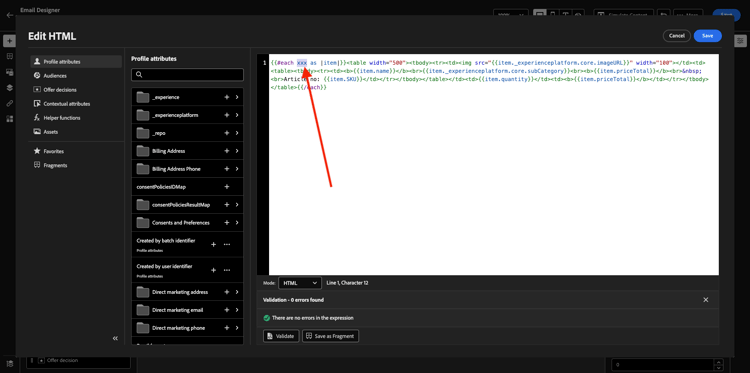
Primeiro, exclua xxx em seu código HTML primeiro.
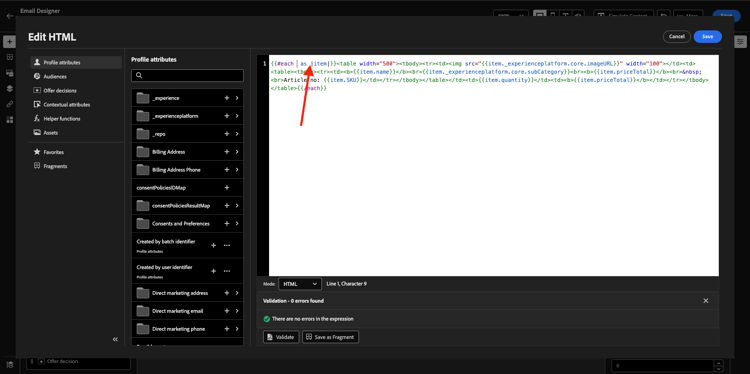
No menu esquerdo, clique em Atributos contextuais. Esse contexto é transmitido para a mensagem da jornada.
Você verá isso. Clique na seta ao lado de Journey Orchestration para detalhar.
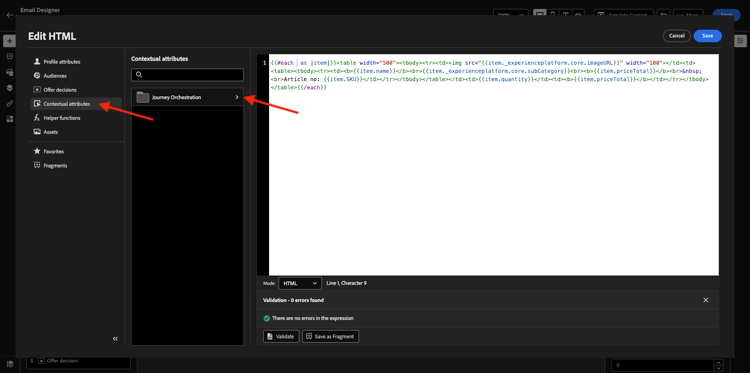
Clique na seta ao lado de Eventos para detalhar.
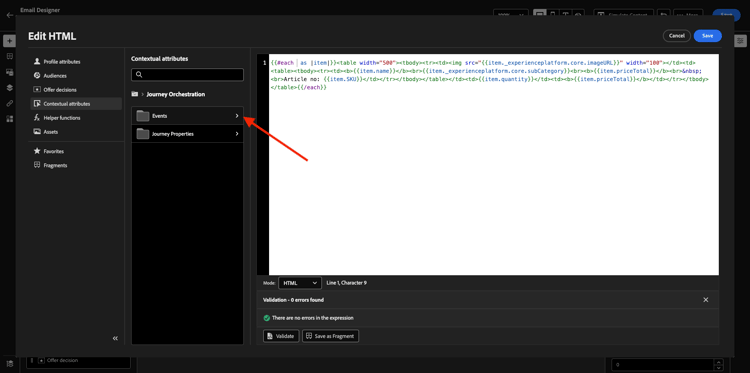
Clique na seta ao lado de --aepUserLdap--PurchaseEvent para detalhar.
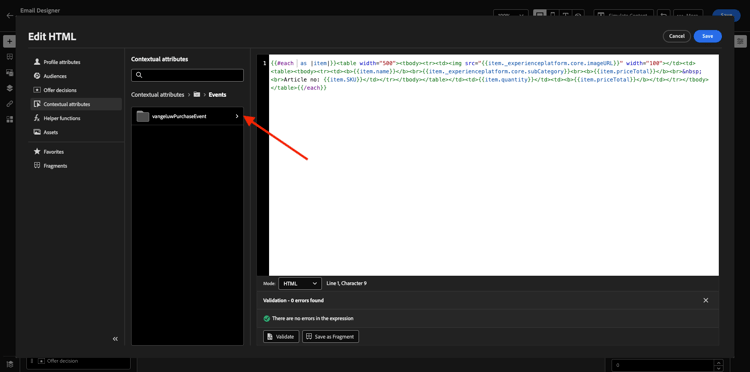
Clique na seta ao lado de productListItems para detalhar.
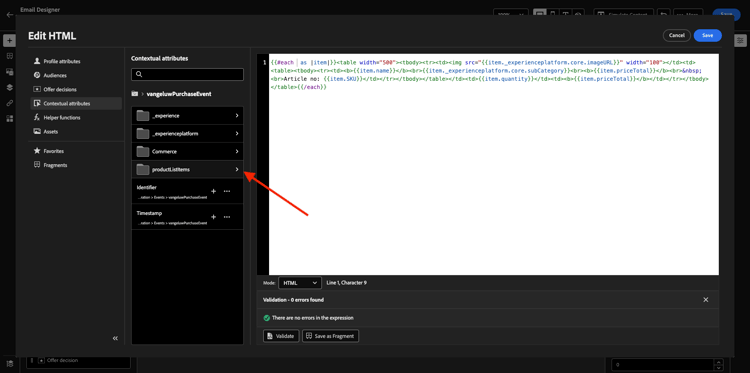
Clique no ícone + ao lado de Nome para adicioná-lo à tela. Então você terá isto. Agora é necessário selecionar .name conforme indicado na captura de tela abaixo e remover .name.
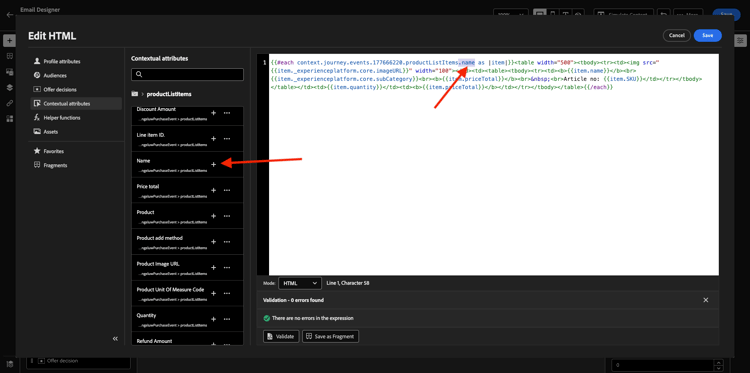
Então você terá isto. Clique em Salvar.
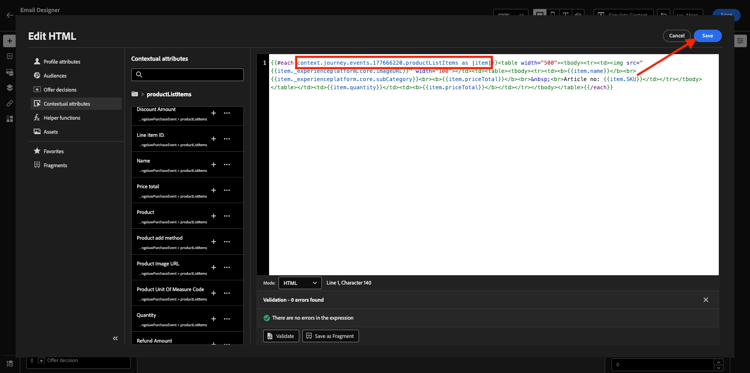
Você voltará para a Designer de email agora. Clique em Salvar para salvar seu progresso.
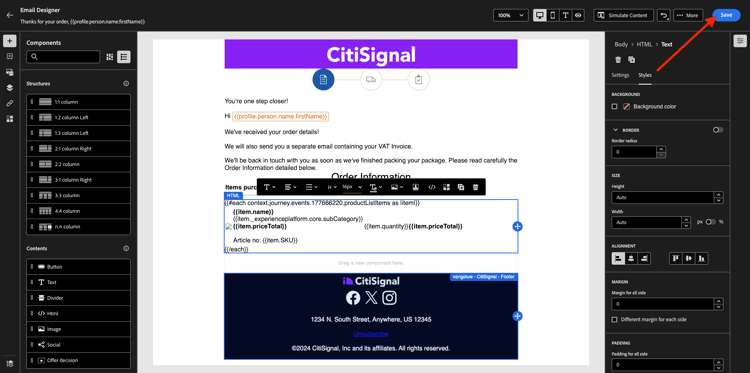
Em seguida, vá para Conteúdo e arraste e solte um componente do HTML na sétima linha. Clique no componente HTML e em Mostrar o código-fonte.
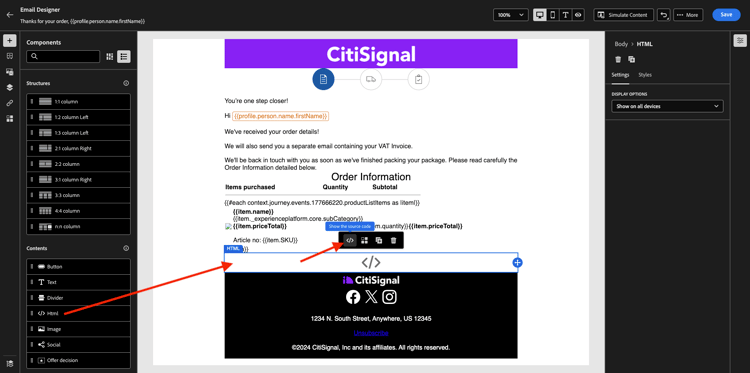
No pop-up Editar HTML, cole esta HTML:
<table><tbody><tr><td><b>Subtotal</b><br>Delivery charge (included)</td><td align="right"><b>xxx</b><br><b>5</b></td></tr><tr><td colspan="2" width="500"><hr></td></tr><tr><td><b>Total including VAT</b></td><td align="right"><b>xxx</b></td></tr></tbody></table>
Há duas referências de xxx neste código HTML. Agora é necessário substituir cada xxx por uma referência ao objeto productListItems que faz parte do evento que aciona a jornada.
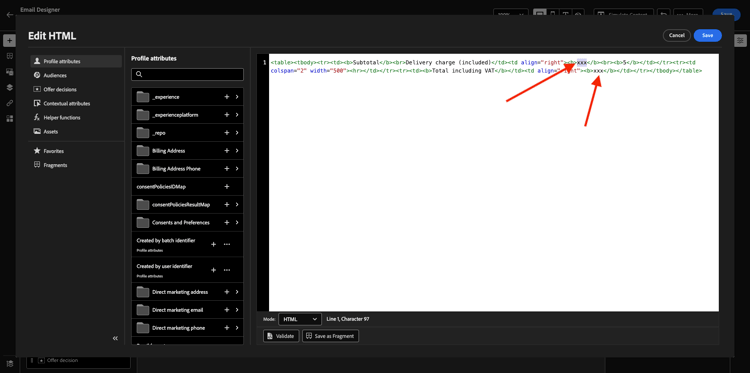
Primeiro, exclua o primeiro xxx do código HTML.
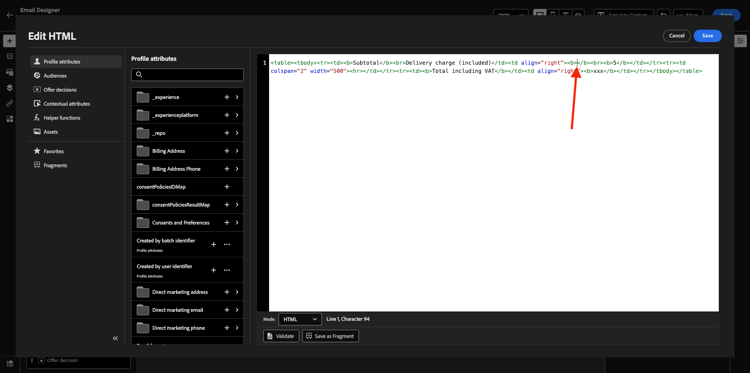
No menu esquerdo, clique em Atributos contextuais.
Clique na seta ao lado de Journey Orchestration para detalhar.
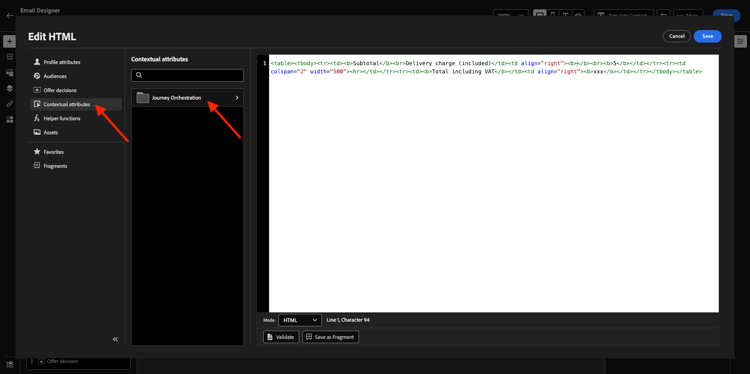
Clique na seta ao lado de Eventos para detalhar.
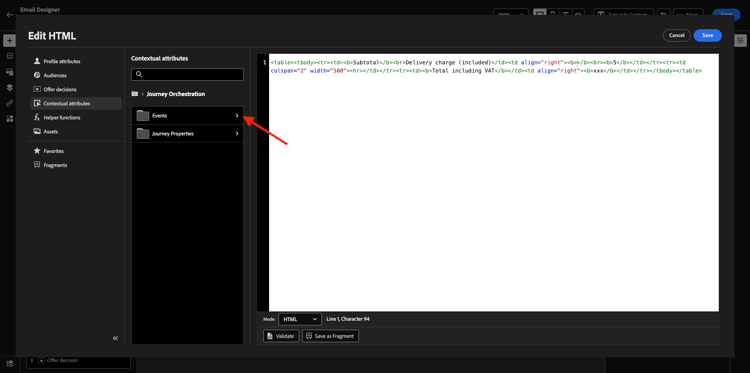
Clique na seta ao lado de --aepUserLdap--PurchaseEvent para detalhar.
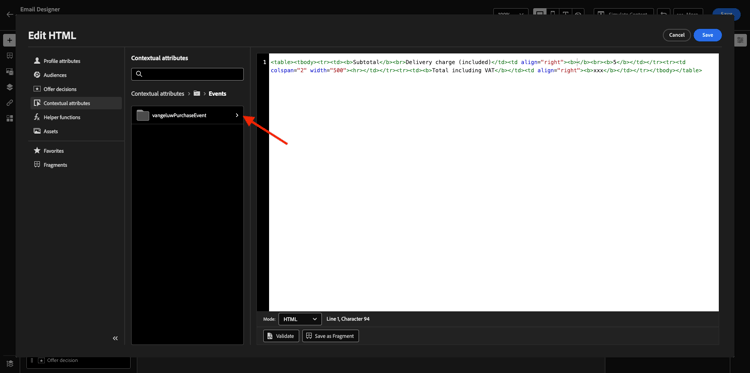
Clique na seta ao lado de Commerce para detalhar.
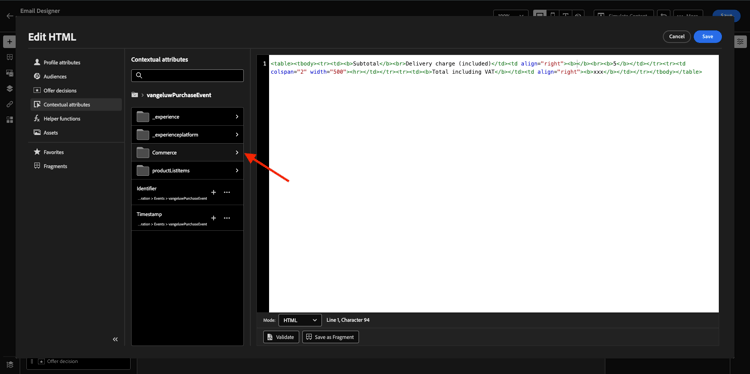
Clique na seta ao lado de Ordem para detalhar.
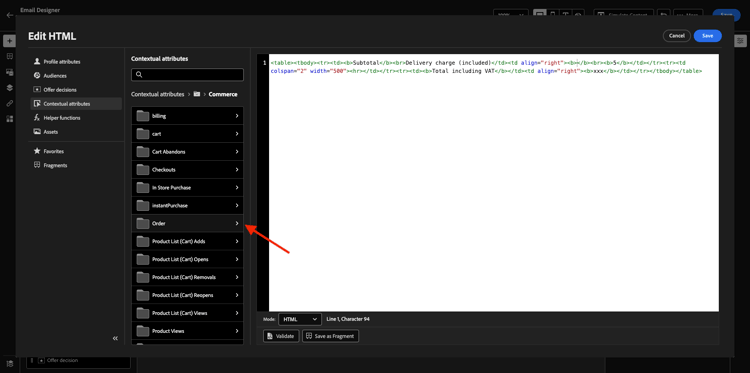
Clique no ícone + ao lado de Preço total para adicioná-lo à tela.
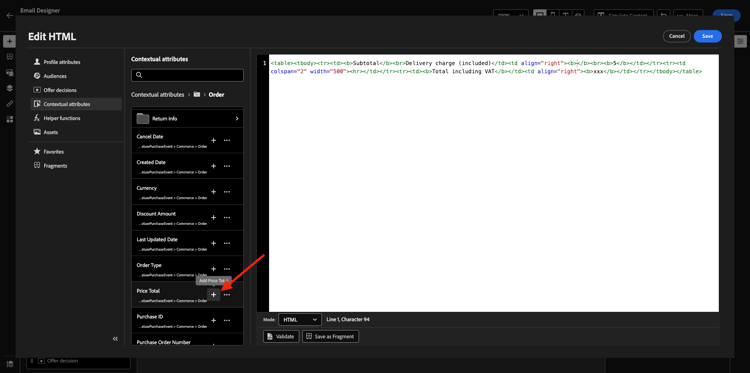
Então você terá isto. Agora exclua o segundo xxx do seu código HTML.
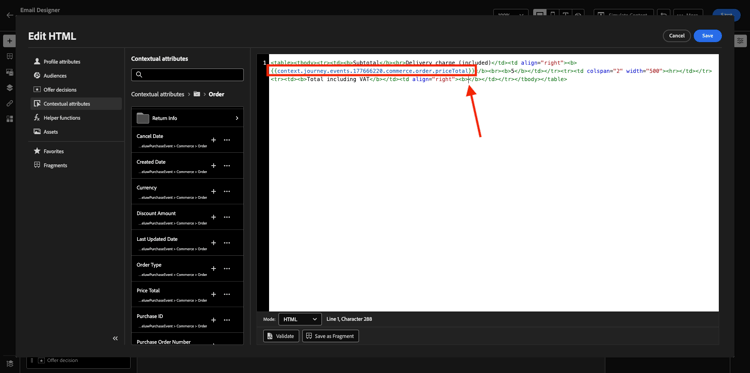
Clique no ícone + ao lado de Preço total novamente para adicioná-lo à tela.
Você também pode adicionar o campo Moeda de dentro do objeto Ordem na tela, como pode ver aqui.
Quando terminar, clique em Salvar para salvar suas alterações.
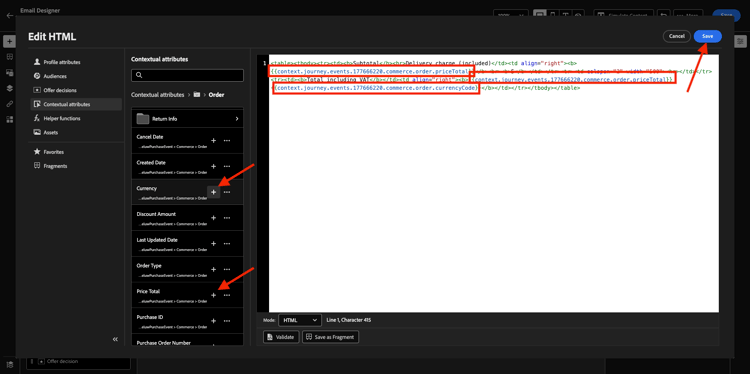
Você voltará para a Designer de email. Clique em Salvar novamente.
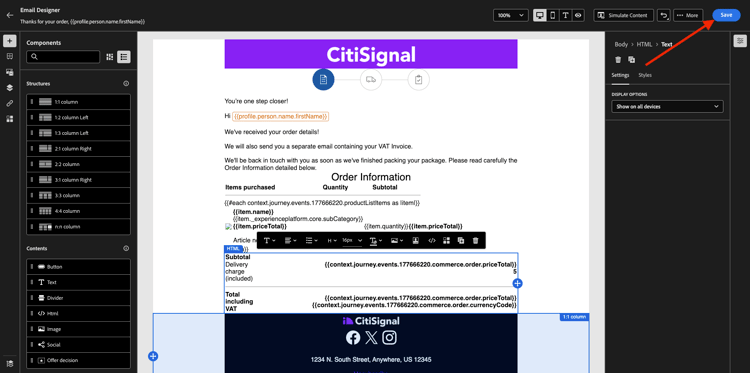
Volte para o painel da mensagem clicando na seta ao lado do texto da linha de assunto no canto superior esquerdo.
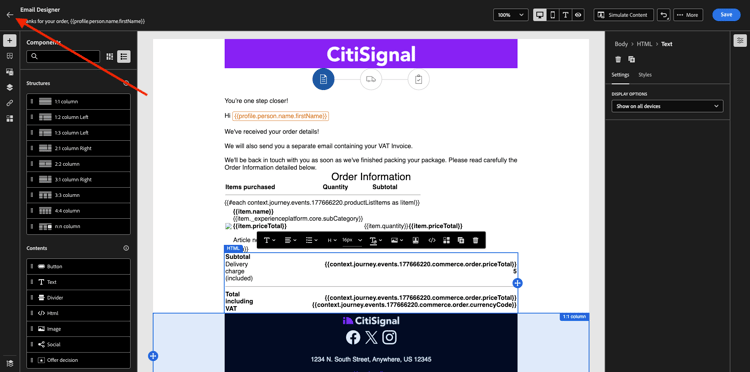
Clique na seta no canto superior esquerdo para voltar à jornada.
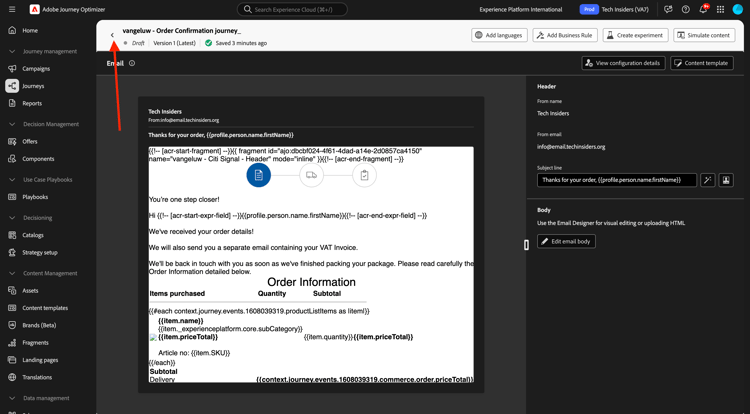
Clique em Salvar para fechar sua ação de email.
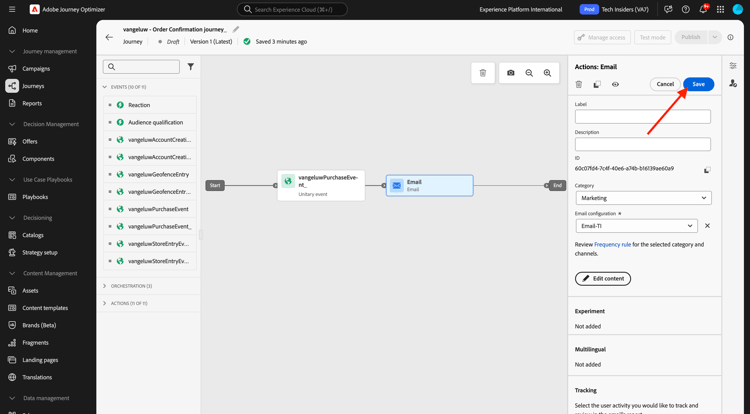
Clique em Publicar para publicar sua jornada.
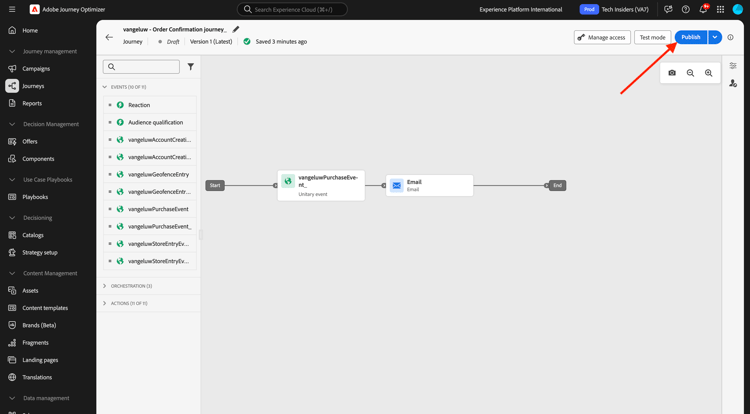
Clique novamente em Publicar.
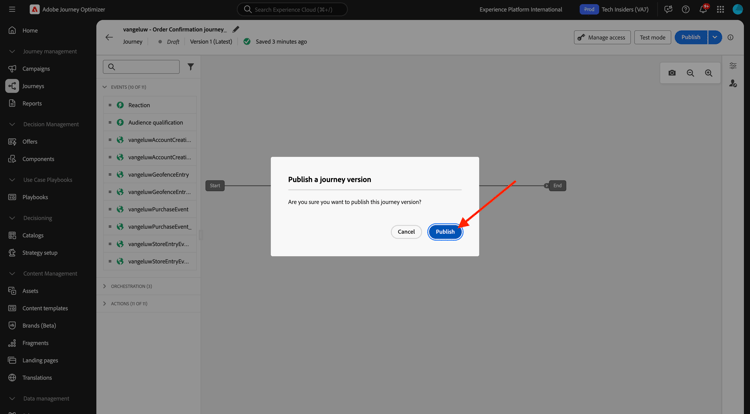
Sua jornada foi publicada.
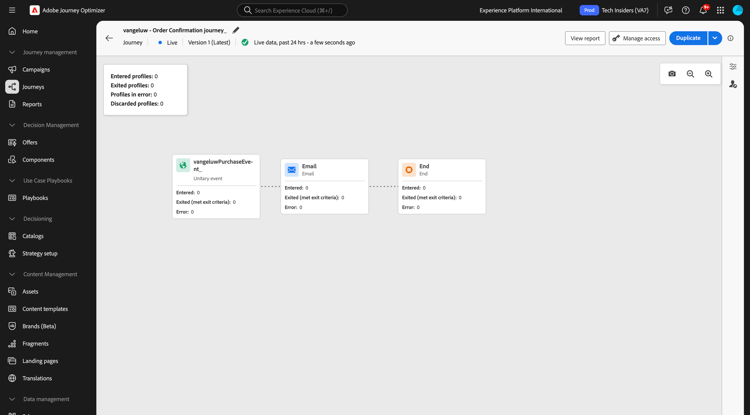
3.4.1.5 Atualize sua propriedade de Cliente da Coleção de Dados da Adobe Experience Platform
Vá para Coleção de dados do Adobe Experience Platform e selecione Marcas.
Esta é a página de propriedades Coleta de dados do Adobe Experience Platform que você viu antes.
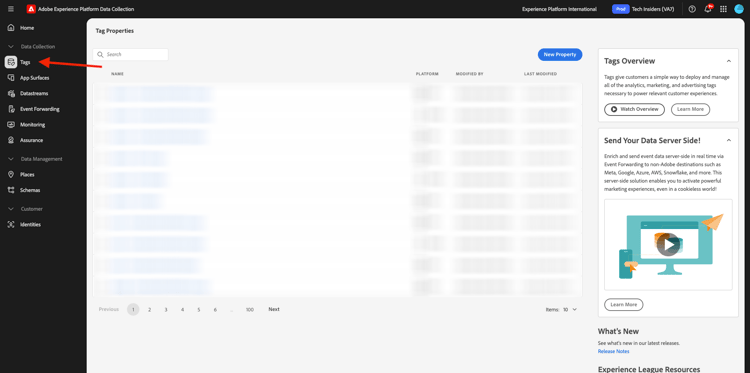
Em Introdução, o Sistema de Demonstração criou duas propriedades do Cliente para você: uma para o site e outra para o aplicativo móvel. Localize-os procurando por --aepUserLdap-- na caixa Pesquisar. Clique para abrir a propriedade Web.

Vá para Elementos de Dados. Pesquise e abra o elemento de dados XDM - Purchase.
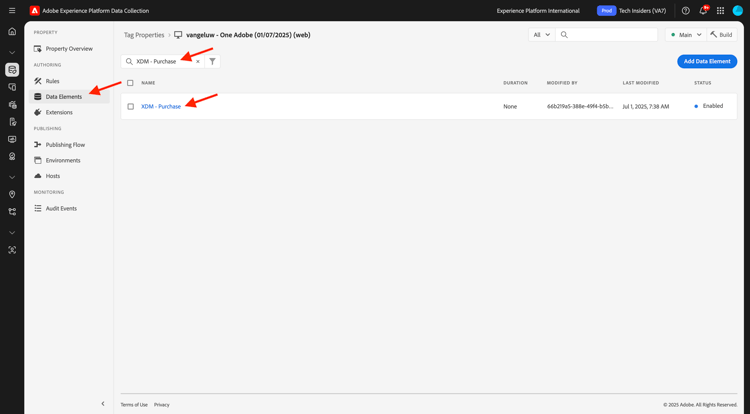
Você verá isso. Navegue até o campo _experience.campaign.orchestration.eventID e preencha sua eventID aqui. A eventID a ser preenchida aqui é a eventID que você criou como parte do exercício 3.4.1.1 Clique em Salvar ou Salvar na Biblioteca.
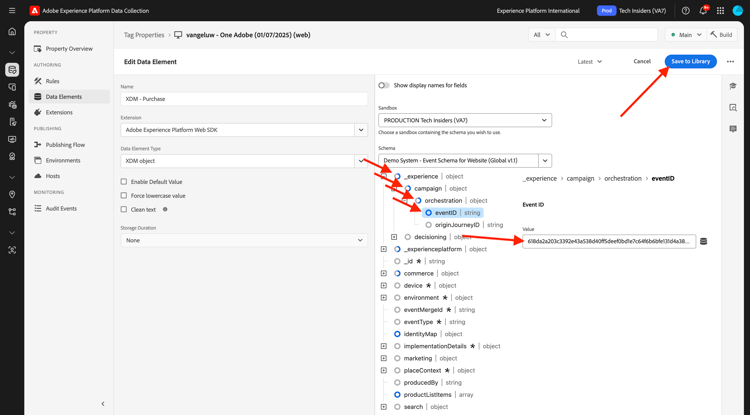
Salve as alterações na propriedade e publique as alterações atualizando a biblioteca de desenvolvimento.
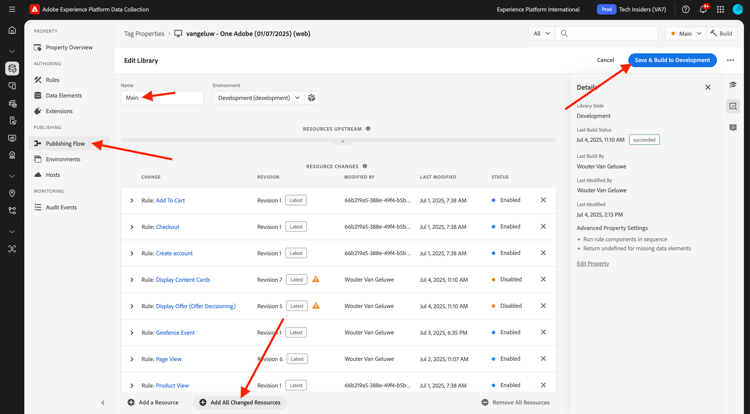
Suas alterações agora estão implantadas e podem ser testadas.
3.4.1.6 Teste o email de confirmação do seu pedido usando o site de demonstração
Vamos testar a jornada atualizada comprando um produto no site de demonstração.
Ir para https://dsn.adobe.com. Depois de fazer logon com sua Adobe ID, você verá isso. Clique nos 3 pontos … do projeto do site e clique em Executar para abri-lo.
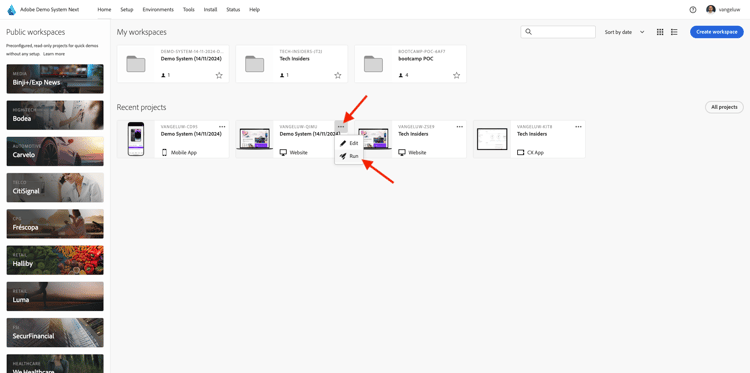
Você verá seu site de demonstração aberto. Selecione o URL e copie-o para a área de transferência.
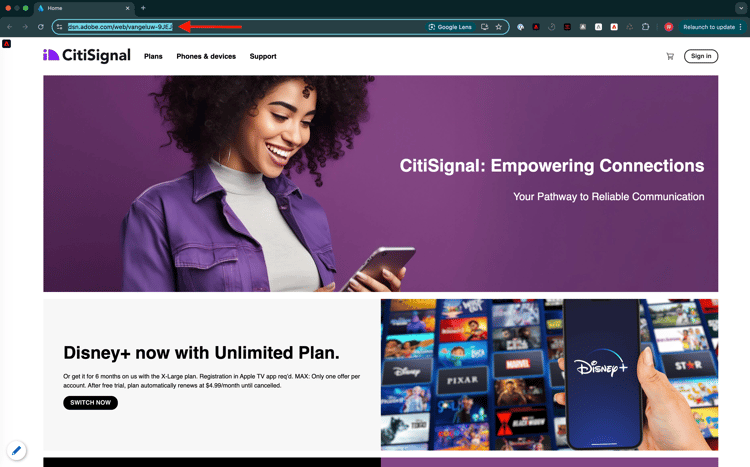
Abra uma nova janela incógnita do navegador.
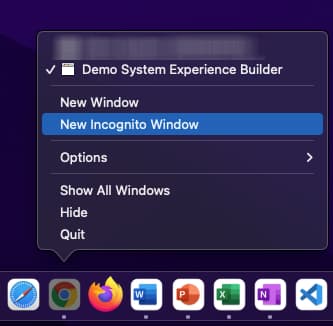
Cole o URL do site de demonstração que você copiou na etapa anterior. Você será solicitado a fazer logon usando sua Adobe ID.
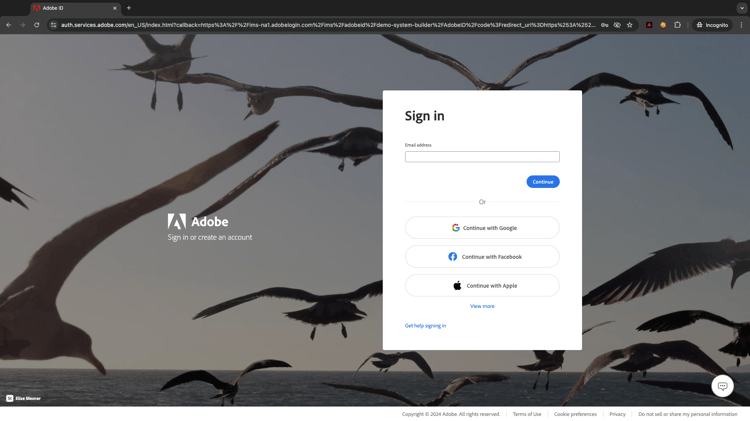
Selecione o tipo de conta e conclua o processo de logon.
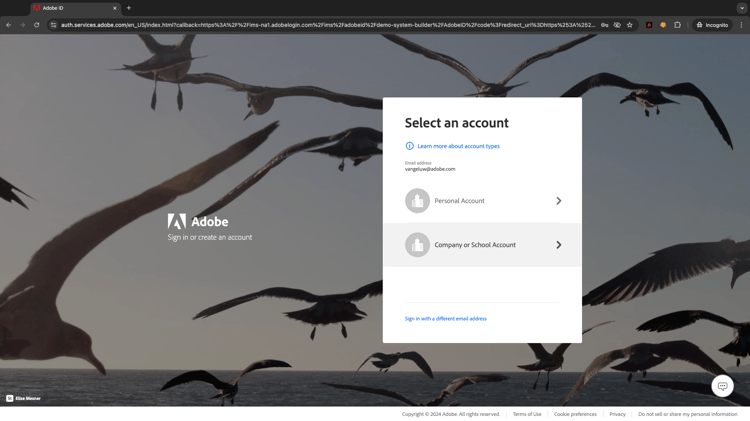
Em seguida, você verá seu site carregado em uma janela incógnita do navegador. Para cada exercício, será necessário usar uma janela do navegador nova e incógnita para carregar o URL do site de demonstração.
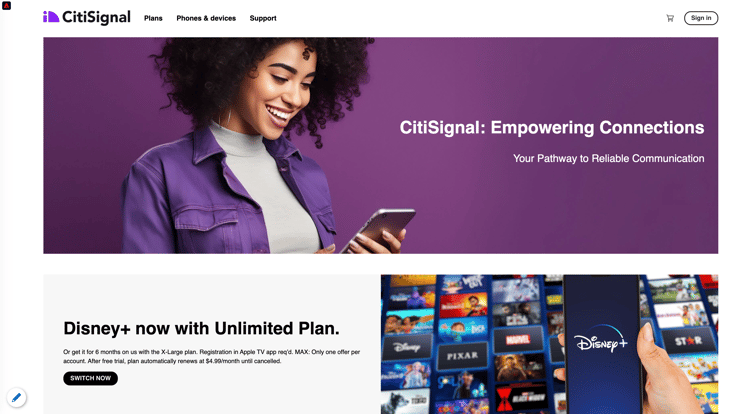
Consulte o painel Visualizador de perfis e o Perfil do cliente em tempo real com a Experience Cloud ID como o identificador principal para este cliente atualmente desconhecido.
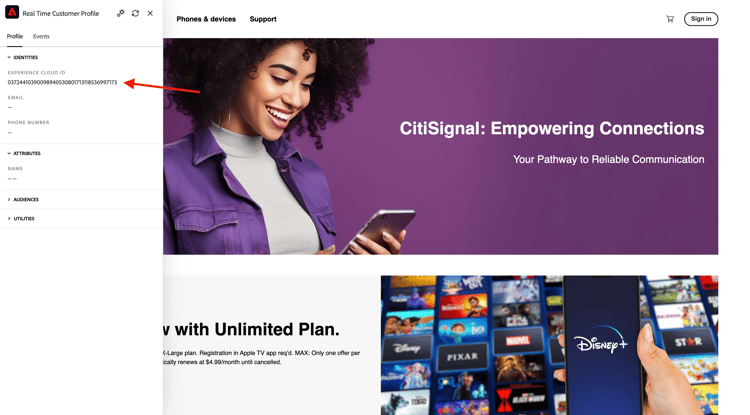
Vá para a página Entrar, clique em CRIAR UMA CONTA e preencha estes campos. Clique em Registrar e você será redirecionado para a página anterior.
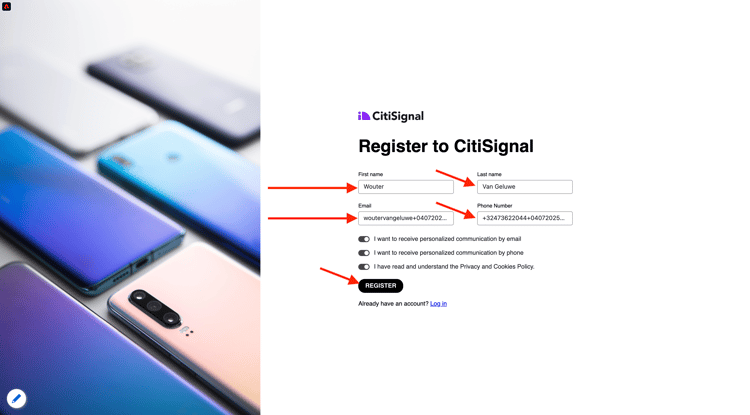
Adicione qualquer produto ao carrinho.
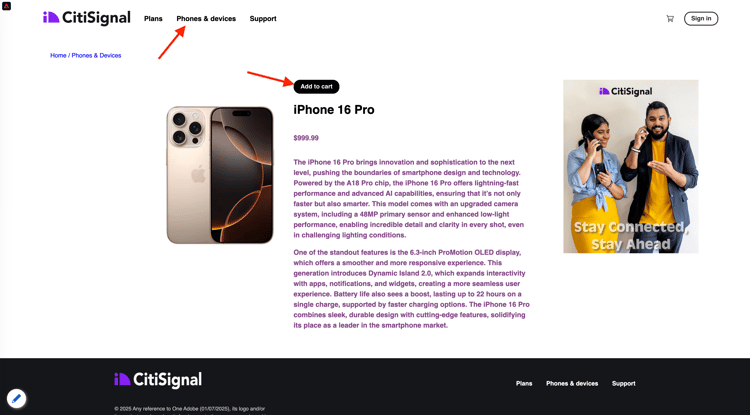
Vá para a página Carrinho. Clique em Check-out.
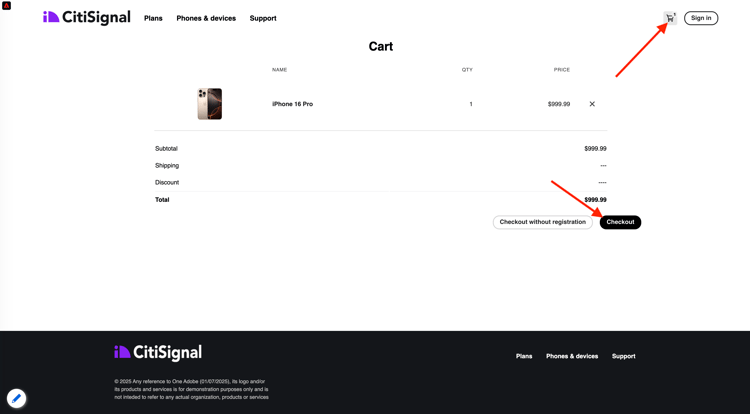
Em seguida, verifique os campos e preencha se necessário. Clique em Continuar.
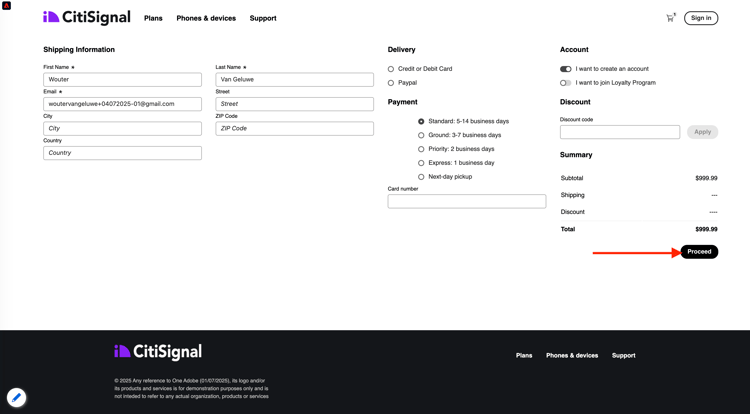
Clique em Confirmar Pedido.
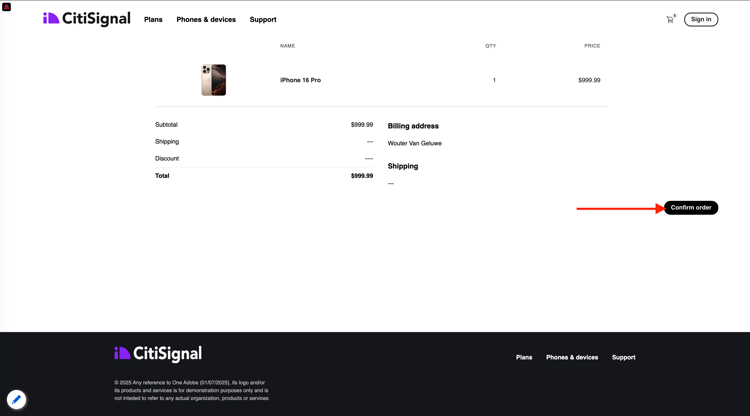
Seu pedido foi confirmado.
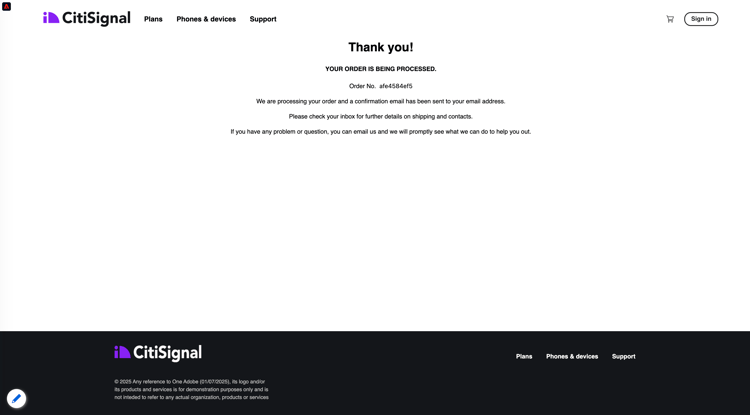
Em seguida, você receberá o email de confirmação do pedido em segundos.
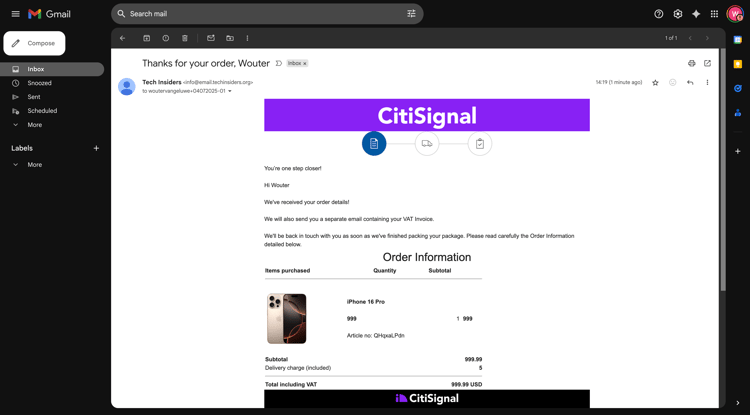
Você concluiu este exercício.
Próximas etapas
Ir para 3.4.2 Configurar uma jornada de informativo baseada em lote
Voltar para Adobe Journey Optimizer
Voltar para Todos os módulos